Te podrá gustar más o menos, pero es incuestionable que la saga Call of Duty lleva varios años mimando como nadie sus adaptaciones a PC: los estudios de apoyo de Activision —en este caso, Beenox— se aseguran de optimizar el juego de turno e incluir suficientes opciones como para asegurarse de poder llegar a una variedad digna de sistemas, incluyendo aquellos de alto rendimiento. Ahora, llega a nuestras manos un Call of Duty: Vanguard que pisa fuerte en términos técnicos. ¿Cómo podemos sacarle partido?
Bueno, vamos a estudiar un poco la situación primero. Para esta entrega, Sledgehammer Games ejerce el rol de desarrollador principal y usa el IW Engine 8.0. Eso significa que debería tener un comportamiento similar al de Modern Warfare (2019) y Warzone, juegos que funcionaron bien en PC salvando algún fallo que provocaba un uso excesivo de CPU. Afortunadamente, Vanguard no tiene ese problema: la versión de compatibles es, en nuestra experiencia, bastante suave. Veamos cómo sacarle partido, pensando en todos los modos de juego disponibles.
Requisitos de sistema de Call of Duty: Vanguard
|
|
Mínimos |
Recomendados |
Competitivos |
ultra hd 4k |
|---|---|---|---|---|
|
cpu |
Intel Core i3-4340 | AMD FX-6300 |
Intel Core i5-2500K | AMD Ryzen 5 1600X |
Intel Core i7-8700K | AMD Ryzen 7 1800X |
Intel Core i9-9900K | AMD Ryzen 9 3900X |
|
cpu |
NVIDIA GTX 960 | AMD Radeon RX 470 |
NVIDIA GTX 1060 | AMD Radeon RX 580 |
NVIDIA RTX 2070 o RTX 3060 Ti | AMD Radeon RX 5700 XT |
NVIDIA GeForce RTX 2070 o RTX 3080 | AMD Radeon RX 6800 XT |
|
VRAM |
2 GB |
4 GB |
8 GB |
10 GB |
|
RAM |
8 GB |
12 GB |
16 GB |
16 GB |
|
hdd |
36 GB (solo Multijugador y Modo Zombis), 177 GB para todos los modos de juego |
61 GB de lanzamiento |
61 GB de lanzamiento |
61 GB de lanzamiento |
|
so |
Windows 10 64 Bit | Windows 11 |
Windows 10 64 Bit | Windows 11 |
Windows 10 64 Bit | Windows 11 |
Windows 10 64 Bit | Windows 11 |
Durante la redacción de este artículo y el análisis del juego, hemos trabajado con un equipo de pruebas suministrado por nuestros camaradas de Nvidia que incorpora una tarjeta gráfica RTX 3080, un procesador i9 10900K (a 3,7 GHz) y 64 GB de memoria RAM. La versión del controlador es WHQL 496.49, que puedes descargar directamente desde GeForce Experience.
Tomando como base para benchmarks el nivel de Stalingrado en la campaña, conseguimos una media de 64,7 FPS jugando a 2160p de resolución y en calidades máximas —con pequeños reajustes en el presupuesto de RAM y campo de visión— mientras que a 1080p fue necesario cerrar manualmente el tope de fotogramas en 120 FPS para conseguir una experiencia estable.

Ajustes de pantalla, resolución y FPS
Encontraremos un puñado de opciones para controlar el recuento de píxeles y fotogramas durante las partidas, e incluso en los menús. A grandes rasgos, te interesa mantener todo en los ajustes nativos de tu monitor, salvo cuando toca escalar. Veamos situaciones más concretas al respecto.
- Si examinas el rendimiento del juego y ves que el medidor "baila" entre 92 y 110 FPS, tal vez quieras cerrarlo a 90 para evitar saltos incómodos.
- DLSS es la forma más sofisticada de escalar la resolución del juego, así que si tienes una tarjeta Nvidia RTX usa esta opción. Elige el modo de calidad para resoluciones bajas, y rendimiento para altas. Puedes incluso subir la resolución interna del juego para aprovechar sus mejoras.
- Si no tienes una GPU compatible, FSR 1.0 es mejor que la resolución dinámica propia del juego. El desgaste visual es notable, así que úsalo en modo "ultra calidad" o "calidad" para jugar a 1080p.
- La resolución dinámica o DSR puede ser útil para subir ligeramente la resolución del juego, si tienes el tope de fotogramas bien cerrado y controlado. Para valores por debajo de 100%, usa DLSS o FSR 1.0.
Por otro lado, es importante hablar del "streaming de texturas bajo demanda", popularmente conocido como ODTS por su nomenclatura original (on-demand texture streaming). Es una alternativa a los pesadísimos paquetes de texturas HD que permite al usuario controlar cuánto espacio del disco duro se destina a mejorar el aspecto de las texturas. Cuando está activado, el juego descarga de internet mejores texturas para los niveles que juegas, hasta un máximo de 64 GB.

¿Es recomendable activarlo? Si tienes un PC de gama media, no: la descarga es lenta en los discos duros corrientes, consume recursos de procesador y la primera visita a cada nivel puede ser una experiencia dolorosa de ver. Si por el contrario juegas en un equipo de alta calidad con un SSD muy rápido (un NVMe M.2 por ejemplo) y espacioso con una velocidad de internet también veloz, puede que te resulte útil para disfrutar más de los gráficos.
|
|
localización |
recomendación |
observaciones |
|---|---|---|---|
|
modo de visualización |
Pestaña "pantalla" |
Pantalla completa |
Usa "sin bordes" si haces Alt+Tab a menudo |
|
resolución de pantalla |
Pestaña "pantalla" |
Nativa |
|
|
frecuencia de actualización |
Pestaña "pantalla" |
Nativa |
|
|
sincronización vertical (juego/menús) |
Pestaña "pantalla" |
No |
Úsalo solo si ves desgarros y usa un monitor VRR |
|
límite de frecuencia de actualización |
Pestaña "pantalla" |
60 FPS+ |
Limita el juego algo por debajo de tu media de FPS |
|
streaming de texturas bajo demanda |
Pestaña "pantalla" |
Situacional |
Detallado arriba |
|
resolución de renderizado |
Pestaña "calidad" |
100 / situacional |
Usa 100 por defecto y úsalo solo hacia arriba |
|
resolución dinámica |
Pestaña "calidad" |
No |
|
|
Nvidia Dlss |
Pestaña "calidad" |
Sí |
Detallado arriba |
|
fidelityfx super resolution 1.0 |
Pestaña "calidad" |
Sí |
Detallado arriba |
|
realce por contraste adaptativo de fidelityfx |
Pestaña "calidad" |
No |
|
Ajustes de calidad gráfica
Llegados a este punto, tenemos que entender que el modo campaña no es exactamente lo mismo que el multijugador o los zombis. Siendo un shooter en primera persona, cualquiera le pediría a Call of Duty: Vanguard un mínimo de fluidez, que para los PC de gama media se traduce en 60 FPS (esto es, digamos, una GTX 1060 y un Ryzen 5); pero a la campaña se le puede pedir un plus de fidelidad visual que a tal vez no tenga mucho lugar en el multijugador.
Por ese motivo, hemos confeccionado una tabla de ajustes para la campaña que luego puedes modificar ligeramente siguiendo estas instrucciones si quieres maximizar el rendimiento del multijugador y los zombis.
- Baja el antialiasing, especialmente si juegas en resoluciones altas.
- Usa solo MDAO para la oclusión ambiental, o despídete de ella.
- Reduce la resolución del mapa de sombras.
- Si tenías el streaming de texturas bajo demanda activado, desactívalo.
¿Por qué hemos elegido estos ajustes? Hemos intentado sacrificar todo aquello que consideramos prescindible, si tiene sentido en términos de ahorro, con tal de permitir a la GPU dar los resultados más atractivos para las texturas y la iluminación: dos aspectos muy costosos, pero también muy importantes para los juegos con cámara en primera persona. La proximidad es clave, pero habiendo jugado la campaña, sabemos que hay razones de sobra para mimar la distancia de dibujado cuando sea posible.
|
|
recomendación |
observaciones |
|---|---|---|
|
resolución de texturas |
Alta |
Baja a normal si vas muy justo de VRAM |
|
filtro anisotrópico de texturas |
Normal / alta |
|
|
nivel de calidad de partículas |
Alta |
|
|
resolución de partículas |
Baja |
Alto en equipos muy potentes |
|
impactos de bala y espráis |
Sí |
Desactivar solo en PC muy modestos |
|
calidad de shaders |
Alta |
|
|
detalles de terreno |
Solo cercanos |
Es un efecto de teselado |
|
escala de nivel de detalle a larga distancia |
Corto |
|
|
nivel de detalle cercano |
Alta |
|
|
nivel de detalle lejano |
Baja |
Si tienes una buena GPU, actívalo en la campaña |
|
distancia de visibilidad de elementos del terreno |
Alta |
|
|
nivel de calidad volumétrica |
Baja |
|
|
sombras del espacio en pantalla |
Solo sombras locales |
Puede ser un plus de inmersión en PC pudientes |
|
resolución del mapa de sombras |
Normal / alta |
Si tienes mucha VRAM, sube a ultra sin miedo |
|
cascadas de sombras de luz solar |
Baja |
|
|
caché de sombras solares |
Sí |
Desactívalo si vas muy justo de VRAM |
|
caché de sombras focales |
Sí |
Desactívalo si vas muy justo de VRAM |
|
tamaño de la caché de luz focal |
Alta |
|
|
calidad de sombras de luz focal |
Alta |
|
|
iluminación de partículas |
Baja |
|
|
oclusión ambiental |
GTAO (ultra) |
Activar MDAO se ve bien, pero es muy innecesario |
|
reflejo en pantalla |
Bajo |
El aspecto no mejora demasiado ni en calidad máxima |
|
antialiasing |
SMAA fílmico T2X ultra |
Baja la calidad del AA en resoluciones altas (4K) |
Ajustes de miscelánea
¿Sabías que la mayoría juegos de consola han estado limitados a 70 grados de campo de visión (FOV) durante muchos años? Para un shooter en primera persona, es una perspectiva bastante claustrofóbica, así que aumentar ese parámetro es importante incluso en los equipos más modestos: vale la pena reducir otras cosas con tal de tener una experiencia de juego más agradable. En nuestra experiencia jugando con un monitor 16:9 estándar, unos 90-100 grados es aceptable, pero prueba diferentes configuraciones.
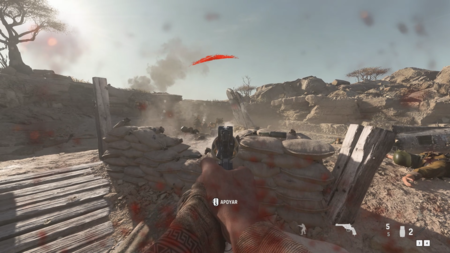
También quería aprovechar esta situación para hablar de Nvidia Reflex, una tecnología muy interesante al alcance de los poseedores de una tarjeta de la serie RTX. ¿Vale la pena activarlo? ¿Ponemos el potenciador? No tengas miedo en usarlo, pero no uses el modo boost a menos que seas un sibarita del panorama competitivo. Resulta irrelevante para la campaña, y en el multijugador solo lo notarán aquellos que ya invierten mucho dinero en monitores con altas tasas de refresco, periféricos con cable y switches mecánicos de alta velocidad.
|
|
localización |
recomendación |
observaciones |
|---|---|---|---|
|
uso de vram |
Pestaña "calidad" |
Al menos 85% |
Cierra otras aplicaciones y juega en pantalla completa |
|
campo visual |
Pestaña "juego" |
Al menos 90% |
Depende de tu formato de pantalla y modos habituales |
|
nvidia reflex de latencia baja |
Pestaña "juego" |
Activado |
Usa el aumento solo si juegas competitivamente |
|
desenfoque de movimiento |
Pestaña "juego" |
No |
Activa solo en el mundo y solo para enmascarar FPS bajos (30) |


